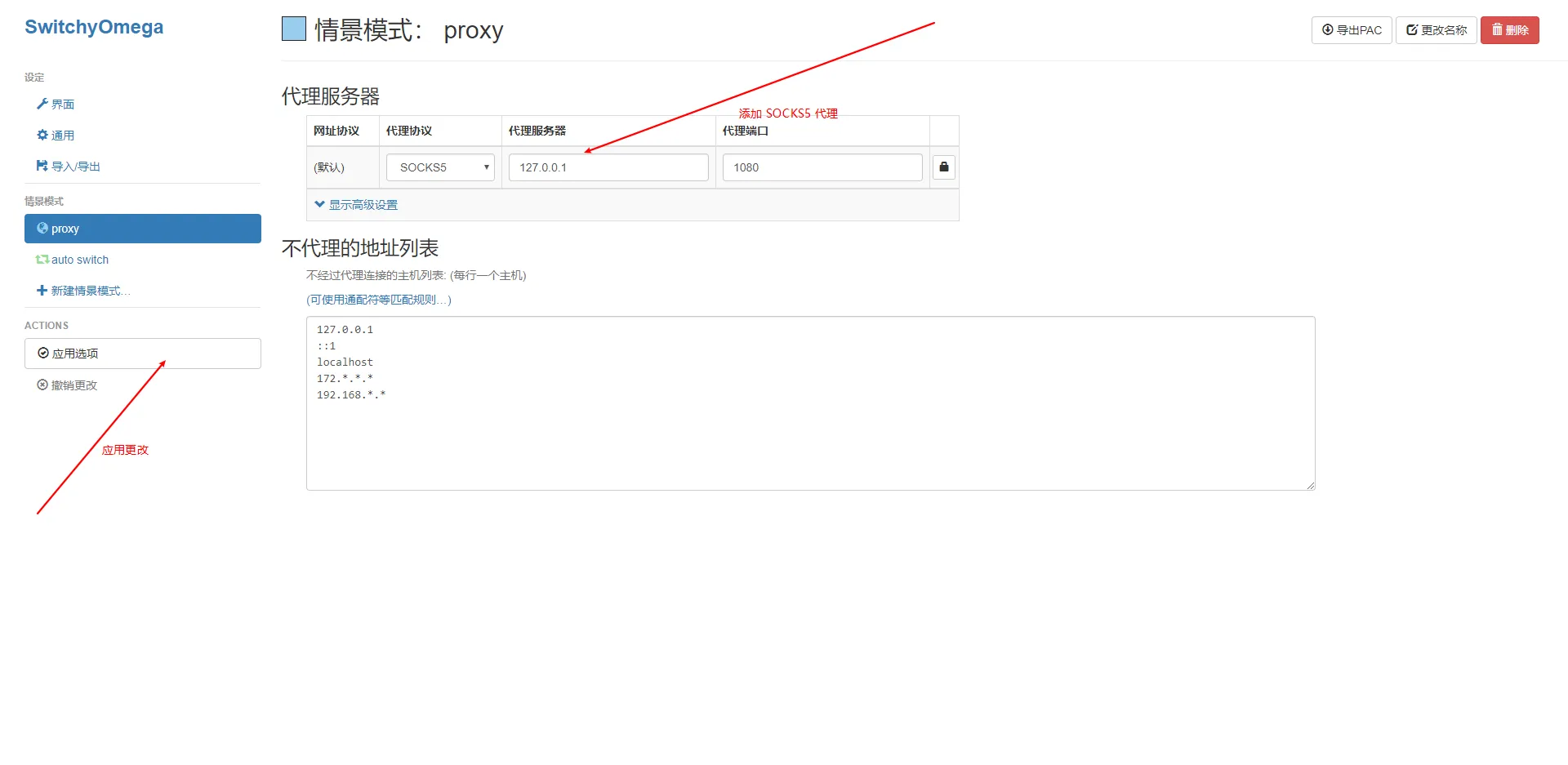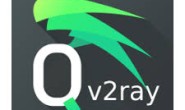软硬件环境
- ubuntu 18.04 64bit
- 搬瓦工vps
- ssr
- SwitchyOmega
视频看这里
准备工作
以 搬瓦工VPS 为例, 操作系统是 ubuntu server 18.04, 64位系统,如果还没有vps的话,推荐使用搬瓦工的vps,综合性价比高。这里 有非常详细的购买图文教程。当前其它vps,安装步骤是一样的。
vps上的安装步骤
我们使用流行的一键安装脚本。核心其实都是一样的,作者在其基础上加上了一些方便用户操作的东西,主要是交互性方面。我们登陆到vps服务器,进行下面m操作
sudo apt install wget
wget -N --no-check-certificate https://raw.githubusercontent.com/ToyoDAdoubi/doubi/master/ssr.sh && chmod +x ssr.sh && bash ssr.sh进入安装,输入数字1进行安装,2更新,3卸载
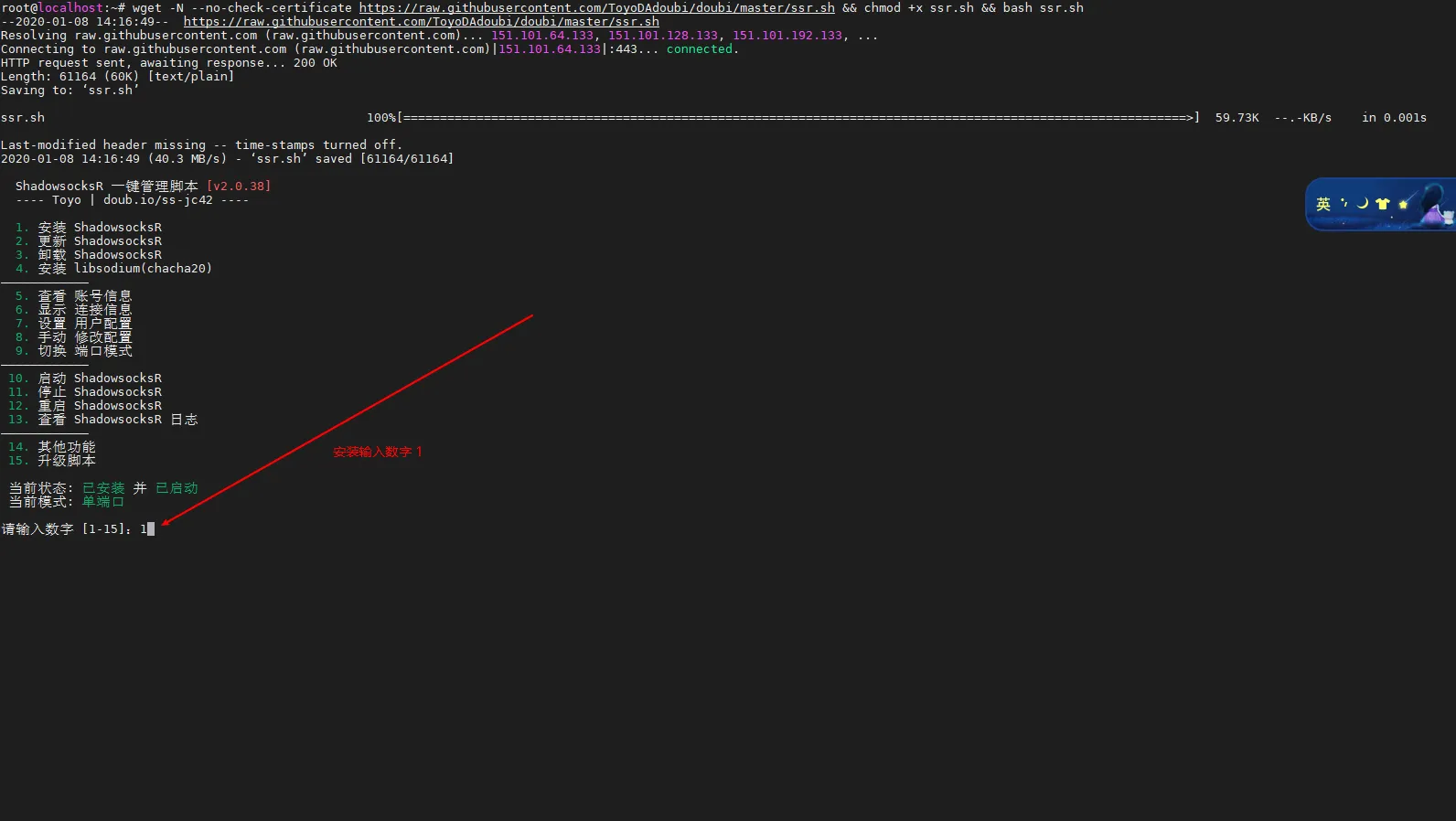
设置端口,建议使用 1024 之后的端口
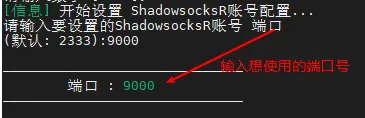
设置密码
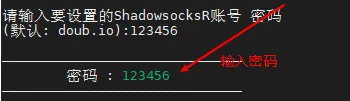
设置加密方式
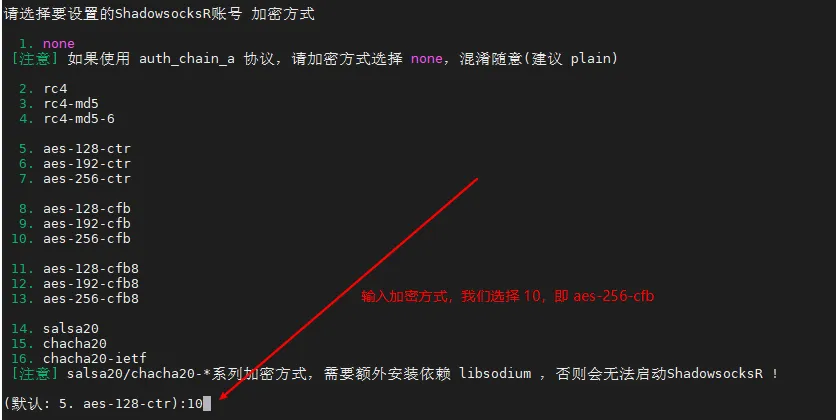
选择协议
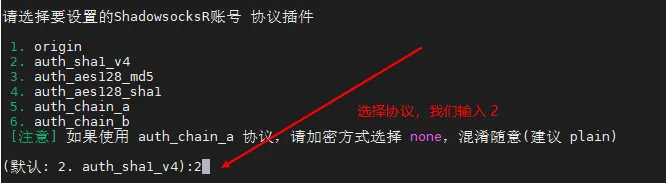
设定协议插件是否兼容原版,我们选择是,输入Y

选择混淆插件,输入 1

设备数目、单线程速度、总速度是否限制,我们都不进行限制
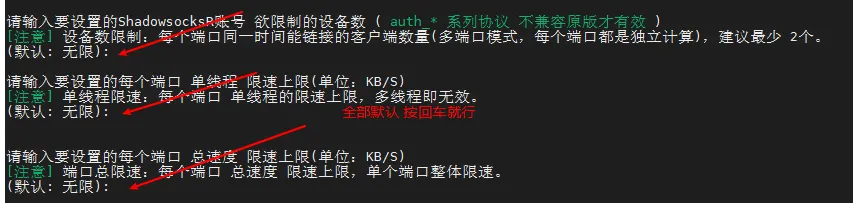
然后脚本就正式开始安装了,结束后,终端会给出安装信息的汇总,这些信息在下面的客户端配置中非常重要
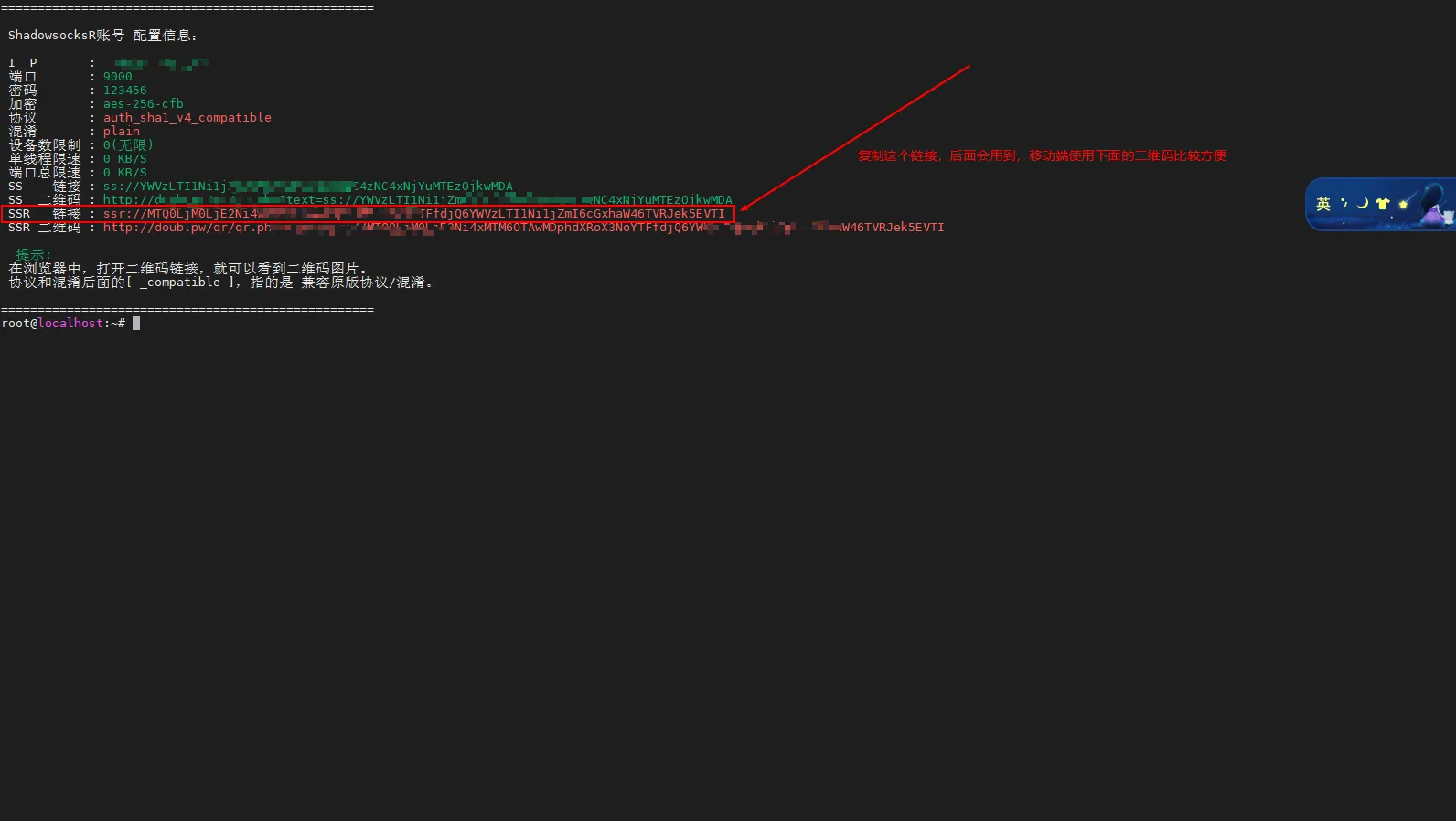
我们复制 ssr 的链接备用。至此,服务器端的安装配置就已经完成了,前后不到1分钟的时间。
windows客户端的使用
首先下载windows的客户端,下载地址是 https://github.com/shadowsocksrr/shadowsocksr-csharp/releases,解压后打开文件 ShadowsocksR-dotnet4.0.exe
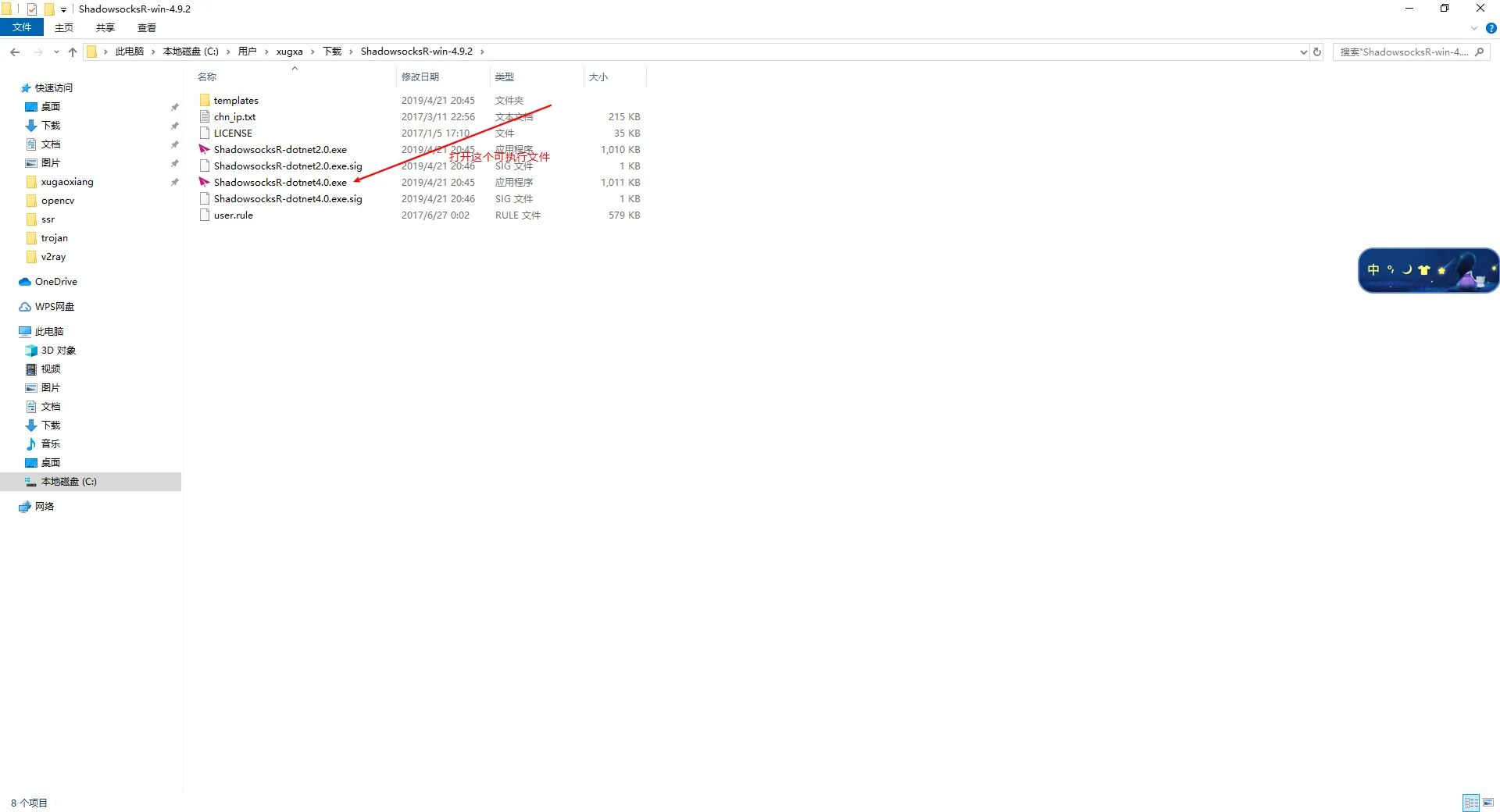
鼠标右击应用图标,选择 剪贴板批量导入ssr://链接
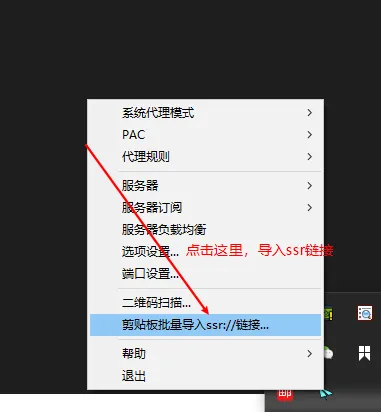
确认导入的信息无误后,我们直接点击确定完成导入
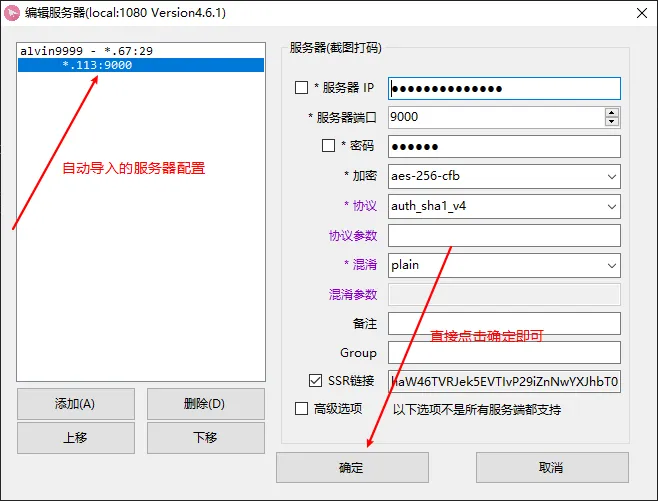
鼠标右击应用图标,选择 服务器 下我们刚刚导入的节点
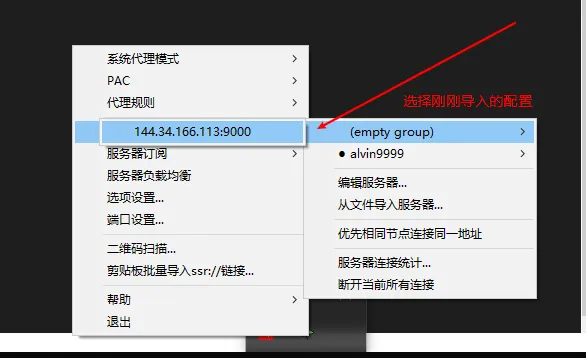
最后选择代理模式,可以开心的科学上网了
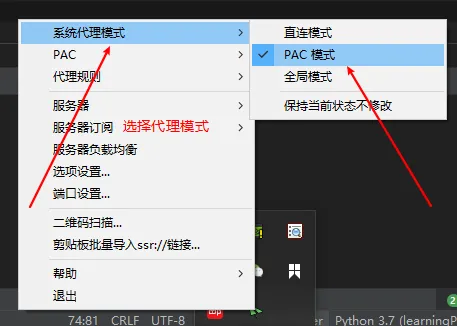
浏览器的代理插件
这里推荐浏览器SwitchyOmega,下载地址是 https://github.com/FelisCatus/SwitchyOmega/releases,同时支持chrome和firefox,安装后,进行简单的配置,添加SOCKS5代理,服务器填写127.0.0.1,端口填写 1080,根据自己的需要将不需要代理的地址写在不代理的列表中